Waarom ziet hij het niet als ik mijn iPhone op mijn computer aansluit? Waarom de iPhone geen verbinding maakt met de computer: iTunes-verbindingsfouten
Hallo allemaal!
Nadat ik verschillende lessen over de iPhone had geschreven, kreeg ik steeds vaker de volgende vraag: Sergey, waarom ziet de computer de iPhone niet?. Het is één ding als je er een keer naar wordt gevraagd, maar iets anders als deze vraag regelmatig voorkomt! Ik besloot dit probleem te onderzoeken, en het bleek dat de redenen hiervoor heel verschillend kunnen zijn en natuurlijk kan de aanpak om dit probleem op te lossen ook anders zijn.
Ik heb 10 tips verzameld waarover ik je hier wil vertellen. Laten we meteen aan de slag gaan!
Installeer de stuurprogramma's opnieuw op USB
Een beproefde manier om dit probleem op te lossen is het opnieuw installeren van USB-stuurprogramma's voor de iPhone. We hebben er doorheen nodig apparaatbeheer verwijder ze en installeer ze vervolgens opnieuw.
Allereerst met via USB kabel aansluiten iPhone-computer. Ga vervolgens naar Eigenschappen van het gedeelte Computer en open apparaatbeheer.


Zoek in het geopende venster de sectie USB-controllers, of dit kan ook een sectie zijn Draagbare apparaten . Open het en vind het Apple-artikel Mobiel apparaat USB. Je moet erop klikken klik met de rechtermuisknop muis en selecteer Verwijderen.

Vink in het bevestigingsvenster het vakje " Verwijder stuurprogramma's voor dit apparaat" en klik op OK.

Oud, slecht, nee vereiste chauffeur wordt verwijderd!
Koppel nu de verbinding met uw computer los USB-kabel iPhone en plaats deze opnieuw. Het stuurprogramma wordt opnieuw geïnstalleerd, zoals aangegeven in het volgende venster:

Ook op de iPhone moeten we om toestemming worden gevraagd om de computer toegang te geven tot foto's en video's. Klik uiteraard op Toestaan.

In de meeste gevallen, wanneer de computer de iPhone niet ziet, zal deze methode het probleem oplossen. Maar als dit je niet helpt, laten we dan andere tips proberen!
Chipsetstuurprogramma's bijwerken (USB)
Op elke computer is een moederbord en chipsets geïnstalleerd. Deze chipsets zijn dus verantwoordelijk voor de verbinding met de computer verschillende apparaten. Voor normale werking Chipsets hebben ook stuurprogramma's nodig. In sommige gevallen beginnen chauffeurs onstabiel te werken. Meestal kan dit gebeuren als het van sommigen komt.
Het komt voor dat de computer de iPhone niet alleen niet ziet, maar ook helemaal geen andere telefoons of flashdrives kan detecteren. Dit is precies wat er met mij gebeurde op het oude Windows. Het updaten van de stuurprogramma's voor de chipset hielp.
Wat te doen in deze situatie?
Eerste optie. Open eerst de website http://devid.info/ru en klik op de groene knop Downloaden om het DevID agend-programma te downloaden, snelle installatie en stuurprogramma-updates.
Schakel tijdens het installeren de selectievakjes uit om te voorkomen dat u onnodige installeert.

Nadat u het programma hebt gestart, kunt u op Zoekopdracht starten klikken. Het programma zal de apparatuur scannen en aanbieden om oude stuurprogramma's bij te werken.


Het is goed als het gebeurt nieuwste versie stuurprogramma's voor de chipset. In dit geval wordt het bijgewerkt. Maar zo niet, dan proberen we het volgende stappen.
1.2 Download en installeer de chipset
De tweede optie is om zelf de stuurprogramma's te downloaden en te installeren. Afhankelijk van je moederbord kan dit een Intel-chipset of een AMD-chipset zijn. Laten we de installatie bekijken met chipsets van Intel als voorbeeld.
Op de officiële Intel-website kunt u via deze link: https://downloadcenter.intel.com het programma voor chipsets downloaden. Druk op de blauwe knop Chipset.





1.3 Automatische selectie Intel-stuurprogramma's
Derde optie. We kunnen Intel ook de stuurprogramma's laten selecteren die nodig zijn voor ons systeem. Hiervoor hebben ze op hun website speciaal hulpprogramma, die onze apparatuur zal scannen en de benodigde programma's zal installeren.
Klik op ‘Vertrouw deze computer’
Houd er rekening mee dat wanneer we onze telefoon op de computer aansluiten, er een verzoek op het scherm verschijnt waarbij we toegang moeten verlenen tot instellingen en gegevens. Klik gewoon op Vertrouwen.

Maak verbinding met een andere USB-connector
Probeer te veranderen USB-aansluiting. Vooral als je de kabel van de iPhone in de connectoren op het voorpaneel steekt systeem eenheid. Probeer de kabel aan te sluiten op een van deze connectoren aan de achterkant van de systeemeenheid. Deze connectoren worden er direct in gesoldeerd moederbord, en ze werken zo cool mogelijk!

Installeer iTunes opnieuw
Ik hoop dat je weet dat we iTunes-programma's voor Windows nodig hebben om je iPhone volledig op een computer te kunnen beheren. Als het voor u niet goed werkt, moet u het opnieuw installeren. Of je kunt gewoon updaten.

Download de nieuwste versie en installeer deze over de oude heen. Het programma zal worden bijgewerkt.
Start Apple Mobile Device Service opnieuw
Voordat u deze stap uitvoert, moet u uw iPhone loskoppelen van uw computer en iTunes afsluiten. Nu moeten we Apple-services opnieuw opstarten. Omdat je het nooit weet, worden ze opeens dom.
Open de zoekbalk door op de sneltoetsen WIN+Q te drukken en voer Services in de zoekbalk in.

Voer het gevonden programma uit en zoek de service Apple Mobiel Apparaatservice. Laten we het openen dubbelklikken muizen.

Wij stoppen met de dienst.

Nu moet u ervoor zorgen dat het opstarttype Automatisch is en vervolgens deze service opnieuw opstarten.

Open het computergedeelte en zoek de iPhone
Na iTunes-updates en het opnieuw opstarten van de Apple-service, zou de computer nu zeker de iPhone moeten zien. Open het gedeelte Computer en zoek hier uw telefoon.

In mijn geval staat het helemaal bovenaan, maar dat van jou staat misschien onderaan. Wees voorzichtig, wat als de computer de iPhone ziet, maar je let er hier gewoon niet op!
Sluit de iPhone aan op een andere computer
Als u uw iPhone op een andere computer aansluit, begrijpt u meteen waar u vervolgens moet graven. Als een andere computer de iPhone ziet, ligt het probleem hoogstwaarschijnlijk aan de kant van uw computer, die de telefoon niet ziet. Als andere computers of laptops de iPhone niet zien, dan is er zeker iets mis met de USB-kabel of met de telefoon zelf! Voor de zekerheid zou ik de telefoon op twee aansluiten verschillende computers, waarop verschillende systemen zijn geïnstalleerd.
Breken
Als geen van bovenstaande methoden Heeft het probleem niet opgelost en ziet de laptop of computer de iPhone nog steeds niet, dan is er iets kapot in het apparaat zelf. Ik denk dat de stroomconnector waarin de kabel is gestoken eenvoudigweg defect is.
Probeer, test en ik hoop dat alles voor je werkt.
Wanneer u uw iPhone op een computer of laptop aansluit om met digitale gegevens te werken, kan de gebruiker het probleem tegenkomen dat het apparaat niet wordt herkend. Dit kan te wijten zijn aan een storing software of een storing van het Apple-gadget zelf.
Sommige storingen kunt u zelf verhelpen, anders moet u contact opnemen met een servicecentrum. Laten we eens kijken naar de redenen waarom iTunes de iPhone en hun oplossing niet ziet.
Veelvoorkomende problemen bij het synchroniseren van uw Apple-apparaat met uw computer
Ongeacht of je je iPhone op een gewone aansluit persoonlijke computer, laptop of MacBook, ervaar je mogelijk een gebrek aan synchronisatie. Om een probleem op te lossen, is het noodzakelijk om de oorzaak ervan te achterhalen.
De belangrijkste redenen voor onstabiele werking:
- falen of incompatibiliteit van de USB-poort met het apparaat;
- niet werkende of niet originele USB-kabel;
- problemen met de software of Appelwerk Mobiel apparaat;
- iPhone-storing.
Laten we ze allemaal afzonderlijk bekijken. Het is noodzakelijk om een bepaalde procedure te volgen voor het diagnosticeren van de prestaties van een pc en een Apple-apparaat.
Diagnostiek van de functionaliteit en compatibiliteit van de USB-poort met het apparaat
Als u uw iPhone op een USB-poort aansluit en er gebeurt niets, is de poort mogelijk kapot of is de poort mogelijk niet compatibel met het apparaat. Plaats een flashstation of ander USB-apparaat in deze poort om de functionaliteit te testen. Als het apparaat wordt gedetecteerd en stabiel werkt, sluit u uw iPhone opnieuw aan op een andere poort, bij voorkeur aan de achterkant van de systeemeenheid. Voor stabiele werking USB 3.0 of hoger wordt aanbevolen.
Als opnieuw verbinden geen resultaat oplevert, ga dan verder met een ander diagnostisch punt.
Diagnose van een kapotte kabel
Sluit de kabel aan die u gebruikt oplader en probeer je iPhone op te laden. Als het apparaat niet oplaadt, ligt de reden aan de kabel: vervang deze. Laten we anders verder gaan met het werken met de software van iTunes en het Apple-apparaat.
iTunes ziet de iPhone niet: diagnostiek van het functioneren van de software
Controleer of de juiste software op uw computer of laptop is geïnstalleerd. iTunes- universele mediaspeler, dat de functies combineert van het afspelen van muziek, films, tekstboeken, een online winkel en een verkenner waarmee u kunt synchroniseren met andere apparaten Appel familie voor gegevensoverdracht. Het programma kan geheel gratis worden geïnstalleerd op MacOS, Windows en Linux. Het wordt aanbevolen om de software te downloaden van de officiële Apple-website (als je een Mac hebt, dan AppStore), zodat je de nieuwste versie van de software krijgt en een garantie hebt op veiligheid tegen indringers.
Apparaten aan besturingssysteem Windows-familie of MacOS hebben door Apple-service Mobiel apparaat vereist om een verbonden Apple-apparaat in realtime te detecteren. Het niet herkennen van apparaatsynchronisatie kan te wijten zijn aan de onbruikbaarheid ervan. Om dit probleem op te lossen, start u de service opnieuw.
Hoe Apple mobiel apparaat opnieuw op te starten
Om een service-reboot uit te voeren in de operatiekamer Windows-systeem, nodig:
- Verbreek de verbinding met de computer Apple-apparaat en sluit iTunes;
- Ga naar het configuratiescherm, zoek het item “Beheer” en open vervolgens het tabblad “Services”;
- Zoek de naam van de dienst in de lijst en klik op de knop “Stop”;
- Wacht even, zorg ervoor dat de service is voltooid en schakel hem weer in;
- Na een succesvolle lancering sluit u uw Apple-apparaat aan en wacht u op synchronisatie.
Als er niets gebeurt, ligt het probleem bij iTunes zelf of bij iTunes technisch gedeelte uw smartphone. Zoek de map met geïnstalleerd programma, verwijder het. Download en installeer de nieuwste software voor uw besturingssysteemversie vanaf de officiële Apple-website.
Start de Apple Mobile Device Service opnieuw op actieve apparaten MacOS-systeem reguliere middelen het zal niet werken. Om het uit te schakelen, moet je het volgende doen:
- Koppel uw iPhone los en sluit iTunes;
- Verwijder pictogrammen en mappen met iTunes-inhoud in de bibliotheek;
- Vinden Apple-bestanden MobileDevice.kext en AppleMobileDeviceSupport.pkg, verwijder ze;
- Leeg de prullenbak en start uw apparaten opnieuw op;
- Installeer iTunes opnieuw;
- Sluit uw Apple-apparaat aan en wacht op synchronisatie.
Laten we eens kijken wat we moeten doen als iTunes de iPhone niet ziet, zelfs niet na het uitvoeren van bewerkingen met de Apple Mobile Device-service.
Diagnostiek van iPhone voor USB-poortprestaties
Het probleem met het synchroniseren van uw Apple-apparaat en computer kan verborgen zijn onstabiel werk het apparaat zelf. Voer eerst een externe inspectie van uw smartphone uit. Controleer de oplaadconnector op vuil en kleine voorwerpen; dit belemmert vaak het opladen en de verbinding met de computer.
"Vertrouw, maar verifieer"
iOS-ontwikkelaars hebben erover nagedacht uniek systeem"Vertrouw op verbonden apparaten." Voor het eerst informatie verzenden naar computer van derden of laptop, ziet u de melding 'Deze computer vertrouwen?'. Als u een computer toevoegt, wordt deze aan de lijst toegevoegd vertrouwde apparaten. Als je de computer niet hebt toegestaan je iPhone te vertrouwen, dan zul je dit nog steeds moeten doen om met iTunes te synchroniseren, maar eerst moet je een aantal manipulaties uitvoeren waardoor de computer zijn aanvankelijke verbod op interactie kan "vergeten".
Als u MacOS heeft:
- Open Finder, in bovenste menu druk overgang en kies ga naar map;

- Voer in het veld dat wordt geopend het pad /var/db/ in en klik op go;

- Open de map lockdown en verwijder de inhoud ervan. Als de map is gemarkeerd met een klein “stop”-pictogram, betekent dit dat u geen rechten heeft om deze te openen, maar dit probleem is heel eenvoudig op te lossen. Klik er met de rechtermuisknop op (map) en selecteer eigenschappen;

- Hier klikken we op het hangslot in de rechter benedenhoek en voeren het accountwachtwoord in;

- Klik nu op + in de linkerbenedenhoek en selecteer uw account;

- Vervolgens moet u de gebruikersrechten uitbreiden. Om dit te doen, veranderen we tegenover uw “account”. alleen lezen op lezen en schrijven;

- Vervolgens volgen we het pad C:\ProgramData\Apple\Lockdown(als je 7,8,10 hebt Windows-versie), voor XP- C:\Documenten en instellingen\Alle gebruikers\Applicatiegegevens\Apple\Lockdown
- De inhoud van de map verwijderen Lockdown.
Als deze procedure dat is Windows-platform heeft niet geholpen, probeer dan het stuurprogramma bij te werken.

Als niets van het bovenstaande helpt, neem dan contact op met een servicecentrum, waar hooggekwalificeerde specialisten zullen bepalen waarom iTunes de iPhone niet ziet.
Nog interessanter en nuttiger in Telegram-kanaal@proyabloko. Abonneer je, het zal interessant zijn!
Voor synchronisatie iPhone-gegevens met een andere computer of iOS-apparaat is iTunes vereist. Soms kunnen er tijdens het proces fouten optreden en verschijnt het apparaat niet in de lijst met beschikbare apparaten. Vervolgens leggen we in detail uit waarom de iPhone geen verbinding maakt met de computer via USB en wat u kunt doen om het probleem op te lossen.
Mogelijke problemen
Als de smartphone na het aansluiten van de iPhone op de computer (Windows, macOS) niet in iTunes of in de lijst met apparaten verschijnt, kunnen daar verschillende redenen voor zijn. Laten we eens kijken naar de belangrijkste problemen en manieren om ze op te lossen:
- Er is een oude versie van iTunes op uw computer geïnstalleerd. Probeer updates te downloaden via de instellingen of installeer het programma volledig opnieuw (de distributie is beschikbaar op de officiële website).
- De versie van het besturingssysteem dat op de computer is geïnstalleerd, voldoet niet aan de programmavereisten. Als u OS X gebruikt, controleer dan op updates en download deze indien nodig. Houd er rekening mee dat iTunes alleen beschikbaar is voor Windows en macOS.
- Gebrek aan chauffeurs. Als bezig met opladen, dan wordt de smartphone door het apparaat gedetecteerd, maar kan deze niet met het programma synchroniseren. Zorg ervoor dat alle benodigde stuurprogramma's (Apple Mobile Device en andere) op uw pc of Mac zijn geïnstalleerd. Ze worden automatisch gedownload wanneer u uw iPhone voor de eerste keer op uw computer aansluit. Download ze indien nodig van de officiële Apple-website.
- Defecte connector, kabel. Als de computer de smartphone niet meer ziet, kan de reden hiervoor verstopt of defect zijn USB-aansluiting op pc of iPhone. Probeer een andere kabel te gebruiken (alleen de originele).
- De aanwezigheid van virussen op uw computer of smartphone. Veeg volledige scan systemen en repareren mogelijke bedreigingen. Probeer daarna uw iPhone opnieuw op uw pc aan te sluiten.
Soms is de verbinding onzichtbaar voor de computer omdat geïnstalleerde antivirussoftware of andere beveiligingsprogramma's de verbinding blokkeren. Probeer ze tijdelijk uit te schakelen en probeer daarna pas opnieuw de gegevens te synchroniseren.
iPhone verbinden met computer via USB
Als u vanaf uw computer de bestanden wilt bekijken die zijn opgeslagen op iPhone-bestanden, maak een reservekopie of voer andere acties uit en sluit deze vervolgens via USB op uw computer aan. Procedure:
- Nemen originele kabel van de iPhone en gebruik deze om het apparaat en de pc te verbinden.
- Wachten automatische installatie chauffeurs. Download ze indien nodig van de officiële website of gebruik software van derden.
- Start iTunes. Als je het programma niet hebt, download dan de distributiekit (beschikbaar voor Windows en macOS).
- Wacht tot het iPhone-pictogram in iTunes verschijnt en het apparaat in de lijst met beschikbare apparaten verschijnt. Hierna verschijnt er een groen vinkje in de lade.
- Ga naar het tabblad Review voor gedetailleerde informatie over uw smartphone.
Hierna kun je creëren back-ups, reset het apparaat naar de fabrieksinstellingen en voer andere acties uit. Nadat u uw iPhone via USB heeft aangesloten, kunt u gegevens synchroniseren via Wi-Fi.
Voor een normale gegevenssynchronisatie tussen uw computer en smartphone dient u op tijd updates voor iOS te downloaden en te installeren. Via de instellingen kunt u de beschikbaarheid controleren.
Stuurprogramma's opnieuw installeren
Als u zeker bent van de integriteit van de kabel en connector, maar de computer het aangesloten apparaat niet detecteert, is het synchronisatieprobleem hoogstwaarschijnlijk te wijten aan een storing in het stuurprogramma. Koppel alles los van de pc iOS-apparaten en volg deze stappen om ze opnieuw te installeren:
- Op Windows-computer. Open Apparaatbeheer en zoek Draagbare apparaten in de lijst. Er verschijnt een lijst met beschikbare stuurprogramma's. Klik met de rechtermuisknop op “Apple Mobile Device Driver” en selecteer “Update”. Als dit niet helpt, verwijder dan het stuurprogramma volledig.
- Op een MacBook. Sluit uw iPhone aan en ontgrendel uw apparaat. Ga op uw computer naar het Apple-menu. Hier vindt u het gedeelte 'Systeeminformatie'. Zoek aan de linkerkant van het venster dat wordt geopend het item 'USB'. Hierna wordt de beschikbare software van externe fabrikanten. Verwijder het.
De iPhone-stuurprogramma's worden automatisch opnieuw op uw computer geïnstalleerd met behulp van iTunes-programma's. Als dit niet helpt, kunt u dit via software van derden. Bijvoorbeeld het installatieprogramma voor copytrans-stuurprogramma's.
De computer ziet de iPhone niet via USB, maar is aan het opladen
Als, wanneer u uw iPhone op uw computer aansluit, de smartphone wordt opgeladen, maar niet verschijnt in iTunes of de lijst beschikbare apparaten en probeer dan het volgende:
- Koppel het apparaat los en installeer de stuurprogramma's opnieuw. Om dit te doen, verwijdert u alle Apple-programma's (inclusief iTunes) volledig van uw computer. Dit kunt u doen via het hulpprogramma Programma's toevoegen of verwijderen. Download ze daarna van de officiële website.
- Verwijder tijdelijke bestanden van Apple Mobile Device uit Zwervende mappen en AppData.
- Probeer uw iPhone aan te sluiten via een andere USB-connector en gebruik een andere kabel (alleen de originele).
Soms kan het probleem een verstopte of defecte connector zijn. Probeer het voorzichtig schoon te maken met een borstel of blaas het met lucht.
iPhone laadt niet op vanaf een USB-computer
Als de computer het apparaat niet herkent en de iPhone niet oplaadt, is het probleem hoogstwaarschijnlijk een defecte USB-kabel. Probeer een ander snoer te gebruiken of sluit uw smartphone aan op een andere Windows-pc of MacBook. Andere aanbevelingen:
- Zorg ervoor dat uw computer actief is en niet in de slaap- of sluimerstand staat.
- Probeer het apparaat aan te sluiten op een andere computer of laptop, of gebruik een USB 3.0-connector.
- Als er een foutmelding verschijnt met de tekst 'Apparaat niet ondersteund', kan het probleem een defecte smartphonekabel zijn. Dan is het niet mogelijk om het programmatisch te elimineren.
Als het apparaat niet door de computer wordt herkend, zelfs als u andere USB-kabels gebruikt, kunt u contact opnemen met een servicecentrum. Hoogstwaarschijnlijk moet uw iPhone een kabel of een ander defect onderdeel vervangen.
Soms zijn de eigenaren van "appel" mobiele telefoons Ik vraag me af waarom de computer de iPhone niet via USB ziet. Deze methode om gadgets aan te sluiten wordt vrij vaak gebruikt. Bijvoorbeeld om een iPhone te herstellen. En als de computer de telefoon niet meer ziet, ontstaan er een aantal problemen. Waarom gebeurt dit? En hoe om te gaan met dergelijke situaties? We zullen dit hieronder allemaal bespreken. Vaak is er geen echte reden tot paniek. Daarom kan zelfs een schoolkind de taak aan.
Belangrijkste redenen
Waarom kan mijn computer mijn iPhone niet zien via USB? Het beantwoorden van deze vraag is moeilijker dan het lijkt. Zowel de telefoon als de computer zijn dat immers complexe technologie. Zelfs een kleine storing in het besturingssysteem kan tot de onderzochte situatie leiden.
Meestal komen gebruikers de volgende oorzaken van het probleem tegen:
- mechanische schade aan de USB-kabel;
- uitval van USB-poorten en aansluitbussen op de iPhone;
- virussen;
- verouderde software;
- afwezigheid of installatie van oude versies van stuurprogramma's;
- oud besturingssysteem (op een computer of telefoon);
- conflict tussen programma's op de computer;
- antivirusbeperkingen;
- hardwareschade en storingen in de smartphone.
Repareer het inderdaad de meeste de genoemde problemen makkelijker dan het lijkt. En dan zullen we uitzoeken hoe we Apple-telefoons kunnen laten werken als ze op een computer zijn aangesloten.

Over correct aansluiten
Waarom zag de computer de iPhone niet meer via USB? Het is goed mogelijk dat de gebruiker de apparaten simpelweg verkeerd met elkaar heeft verbonden. Dergelijke situaties komen in de praktijk voor.
Om uw iPhone correct op uw pc aan te sluiten, heeft u dus het volgende nodig:
- Installeer en start iTunes.
- Eén uiteinde USB-draden steek deze in de iPhone en de andere in de "USB" -aansluiting op de computer.
- Wacht een tijdje.
Een paar seconden na deze verbinding synchroniseert de iPhone met de computer. iTunes ziet de bijbehorende apparatuur, waarna je er verder mee kunt werken.
Apparatuur voor gehandicapten
Waarom kan mijn computer mijn iPhone niet via USB zien? Feit is dat het synchroniseren van apparaten alleen mogelijk is als de pc en smartphone zijn ingeschakeld.
Dienovereenkomstig proberen gebruikers soms een lege of uitgeschakelde iPhone op een computer aan te sluiten, maar dit mislukt.

Hoe de situatie op te lossen? Bijvoorbeeld:
- Laad uw iPhone op en probeer opnieuw te synchroniseren.
- Zet gewoon de telefoon aan. De techniek werkt als er tenminste nog wat batterijlading op de smartphone zit.
Maar zoals de praktijk laat zien, komt het voorgestelde probleem niet vaak voor. En zelfs een schooljongen kan het repareren. Wat als de computer de iPhone niet via USB ziet, op voorwaarde dat alle apparatuur is ingeschakeld?
Kabelintegriteit
De verbindingsdraad kan beschadigd raken. Dan de enige de juiste beslissing De kabel wordt vervangen. Je kunt het in elke gespecialiseerde winkel kopen (met accessoires voor Apple of computerapparatuur).
Om de functionaliteit van de USB-kabel te controleren, moet u deze zorgvuldig onderzoeken. Misschien is er enige schade merkbaar aan het oppervlak. Het is raadzaam om de kabel aan te sluiten op een andere telefoon en computer.
Soms is de oorzaak van synchronisatiefouten dat de verbindingskabel te lang is. Bijvoorbeeld zelfstandig gekocht in een winkel. Door de draad te vervangen door een kortere draad kan het probleem worden verholpen.
Nesten
De computer ziet de iPhone 6 niet via USB? Als alles in orde is met de kabel, is het tijd om de aansluitingen van het apparaat te controleren. Hun schade is zelden zichtbaar voor het oog.
Je hebt nodig:
- Sluit een ander apparaat aan op de computer (op de “probleem”-aansluiting). Bijvoorbeeld een flashdrive.
- Verbind uw smartphone via het juiste stopcontact met een ander apparaat.
In het eerste geval werd de gadget nooit gedetecteerd door het besturingssysteem? Dit betekent dat de USB-connector beschadigd is. Sluit de kabel gewoon aan op een andere poort en het probleem zal verdwijnen.
In het tweede geval moet u de iPhone naar een servicecentrum brengen. Pas na het repareren van de verbindingsconnector op de telefoon is het mogelijk om deze met de pc te synchroniseren.

Antivirus en firewall
Ziet uw computer uw iPhone niet meer via USB? Soms merken gebruikers dat op soortgelijk probleem Treedt op wanneer de firewall en antivirus actief zijn. Deze toepassingen kunnen voorkomen dat programma's en andere apparaten toegang krijgen tot het besturingssysteem.
Het is voldoende om ze uit te schakelen om de situatie te corrigeren. Dit wordt als volgt gedaan:
- Klik met de rechtermuisknop op het antiviruspictogram in de lade en selecteer de optie “Afsluiten”. De overeenkomstige knop onder de weergave “Uitschakelen” vindt u in de programma-instellingen.
- Ga naar "Start" - "Configuratiescherm" - "Systeem en beveiliging" - "Beheer" - "Services". Ga naar "Firewall" en vink het vakje naast "Uitschakelen" aan.
Klaar! U kunt nu opnieuw proberen verbinding te maken. Het is raadzaam om de computer opnieuw op te starten nadat de manipulaties zijn uitgevoerd.
Virale infectie
De computer ziet de iPhone 5S niet via USB? Als dit niet de eerste keer is dat een dergelijk probleem zich voordoet, moet u het besturingssysteem op virussen controleren. Malware kan volledig vernietigen computersoftware. Vaak gebrek aan synchronisatie met randapparatuur op een pc duidt op de aanwezigheid van virussen.
Het enige wat de gebruiker hoeft te doen is het besturingssysteem scannen met een antivirusprogramma. Gedetecteerde gevaarlijke objecten worden behandeld met behulp van speciale knop. Alles wat niet kan worden verwijderd, wordt in quarantaine geplaatst of volledig verwijderd.

Het is raadzaam om het SpyHunter-programma na het scannen uit te voeren. Het helpt bij het vinden en verwijderen computer-spionnen. Hierdoor ontstaan er soms problemen bij het synchroniseren van apparaten op een pc. De applicatie werkt als een antivirusprogramma.
Oude programma's
Waarom kan mijn computer mijn iPhone niet zien via USB? Als de gebruiker het besturingssysteem lange tijd niet heeft bijgewerkt (ook niet aan de telefoon), en ook als hij oude software gebruikt, zal het probleem duidelijk zijn. Na verloop van tijd worden verouderde versies van applicaties eenvoudigweg niet meer ondersteund.
Om het probleem op te lossen, moet u:
- Windows bijwerken. Om dit te doen, beschikt het besturingssysteem over een "Update Wizard".
- Uitvoeren iOS-update. U moet naar "Instellingen" - "Software-update" gaan, nadat u eerst verbinding hebt gemaakt met Wi-Fi, en vervolgens op de knop "Update" klikken.
- Verwijderen oude versie iTunes en download de nieuwste versie van de applicatie naar uw computer. Na het initialiseren is het probleem met het synchroniseren van de telefoon opgelost.
Alles is eenvoudig en duidelijk. Er zijn geen kosten verbonden aan het updaten van de software. Alle vermelde programma's en toepassingen worden gratis verspreid.
Chauffeurs
Het is nog steeds niet duidelijk waarom de computer de iPhone niet via USB ziet? Werkten niet alle bovenstaande scenario's?
Het is de moeite waard om aandacht te besteden aan de stuurprogramma's die op uw computer zijn geïnstalleerd. Hun afwezigheid of verouderde versie kan synchronisatieproblemen veroorzaken.

Het algoritme voor het bijwerken van het stuurprogramma wordt als volgt weergegeven:
- Open de website van de fabrikant van een bepaald apparaat.
- Selecteer het apparaatmodel.
- Geef het besturingssysteem op dat u gebruikt.
- Download het installatiebestand.
- Start de installatiewizard en volg de instructies op het scherm om het proces te voltooien.
Je kunt het anders doen. Om het stuurprogramma bij te werken, hebt u het volgende nodig:
- Open "Apparaatbeheer".
- Kiezen benodigde apparatuur en klik er met de rechtermuisknop op.
- Ga naar het gedeelte "Eigenschappen".
- Open "Stuurprogramma's".
- Klik op "Bijwerken".
Een paar minuten wachten - en de klus is geklaard. Alles is niet zo moeilijk als het lijkt.
Mobiel Apple-apparaat
Als ze zich afvragen waarom de computer de iPhone 4 niet via USB ziet, merken gebruikers soms dat er een fout optreedt bij het laden van de Apple Mobile Device-service. In de regel is dit slechts een storing. Dit kan worden verholpen door de bijbehorende software opnieuw te starten.
Als de fout Lancering van Apple Mobiel apparaat is niet verdwenen, u zult de dienst volledig opnieuw moeten installeren. Het is raadzaam om dit te doen met een iTunes-update.
Forceer opnieuw opstarten
We zijn erachter gekomen waarom de computer de iPhone niet via USB ziet. Vermelde methoden Het oplossen van problemen heeft niet geholpen? Iets anders is het proberen waard. Het punt is dat het onderzochte probleem in sommige gevallen optreedt als gevolg van iOS-systeemfouten. Helpt ze te elimineren gedwongen herstart"Apple"-apparaat.

Dit wordt als volgt gedaan:
- Druk op de onderste volumeknop of de Home-knop (iPhone 6 en hoger).
- Houd de "Aan/uit"-knop ingedrukt.
- Houd de bedieningselementen ongeveer 10 seconden ingedrukt.
Dat is het. Nadat uw telefoon opnieuw is opgestart, kunt u proberen deze opnieuw op uw pc aan te sluiten. Als dit niet lukt, moet u contact opnemen servicecentra. Zij zullen u snel helpen de situatie te corrigeren.
De iPhone, een multifunctioneel gadget van Apple, is nu een van de populairste mobiele telefoons ter wereld en behoudt zijn positie dankzij hoge prestaties en een uniek stijlvol ontwerp dat bij iedereen bekend is voor de moderne mens. Maar soms ontstaan er problemen: de computer ziet de iPhone mogelijk niet.
Het is eigenlijk om deze reden dat sommige eigenaren problemen hebben met het verbinden van een iPhone en een pc om gegevens tussen apparaten over te dragen, wat op zichzelf iets ingewikkelder is dan wanneer het werken met een micro-sd-kaart wanneer verbonden wordt gedefinieerd als reguliere opslag. Soms is het echter gewoon nodig om uw telefoon op een computer aan te sluiten, dus u mag deze kans niet weigeren vanwege een slechte ervaring.
Het aansluiten van Apple-apparatuur verschilt eigenlijk van het gebruikelijke, met slechts een paar simpele nuances, wat blijkt uit een stapsgewijze beoordeling van het proces:
- Downloaden en installeren gratis programma Voor iTunes-synchronisatie nieuwste versie , die te vinden is op de Apple-website. Het programma biedt verschillende instellingsopties, waaruit u de meest relevante kunt kiezen of alles op de standaardinstelling kunt zetten.
- Als alles goed is gedaan, installeert het programma alles zelf noodzakelijke chauffeurs voor uw apparaat. Het helpt je trouwens ook om je muziek, foto's en video's te ordenen handige catalogi Voor snelle toegang en zoeken.
- Start het programma en sluit het ingeschakelde apparaat aan op de USB-poort met behulp van de kabel die in de verpakking is meegeleverd. Voor normaal gebruik heb je ook nodig rekening in de AppStore: u kunt deze eenvoudig op de website van Apple aanmaken.
- Na een tijdje iPhone-tijd wordt in het systeem gedetecteerd en verschijnt op het tabblad 'Apparaten' in de linkerkolom van iTunes. Nu kunt u inloggen op uw apparaat en beginnen met werken met bestanden. Met dit programma kunt u programma's, games, afbeeldingen, video's en muziek downloaden, bestanden synchroniseren en indien nodig comprimeren om ze kleiner te maken.
- Na het downloaden kun je het programma afsluiten en de kabel erdoor halen veilige verwijdering apparaten.
Apple-technologie wordt als redelijk betrouwbaar beschouwd, maar kan in sommige gevallen mislukken. Daarom moet elke gebruiker weten wat hij moet doen in gevallen waarin het apparaat om welke reden dan ook niet in het systeem wil worden weergegeven.
Waarom ziet mijn computer mijn iPhone niet? De meest voor de hand liggende antwoorden op deze vraag zijn:
| Redenen | Oplossingen |
| Kabelstoring: defecte draad of connector | Inspecteer de kabel zorgvuldig en controleer op mechanische schade. Kijk eens naar de connectoren zelf, zorg ervoor dat ze niet geoxideerd zijn, anders kun je ze afvegen met een gum of alcohol en herhaal dan de procedure. Vervang in geval van een storing de kabel, gebruik geen nepdraden: het gebruik ervan is niet gerechtvaardigd, omdat ze snel kapot gaan. Controleer ook de USB-poort met een werkende poort. draagbaar apparaat, bijvoorbeeld een eenvoudige flashdrive. |
| Defect aan de stroomkabel | Dit onderdeel is redelijk betrouwbaar, maar het kan heel goed mislukken als de telefoon valt. Zonder dit is het aansluiten van een iPhone in principe onmogelijk, maar het vervangen ervan is niet al te duur. Wij raden af om zelf reparaties uit te voeren, aangezien het door een niet-professionele demonteren van een smartphone de situatie onbewust kan verergeren. |
| Binnendringend vocht | Dit soort blootstelling is voor iedereen behoorlijk gevaarlijk digitale technologie vanwege het feit dat vocht dat het circuit van het apparaat binnendringt, microkortsluitingen begint te veroorzaken, wat leidt tot instabiliteit in de werking van het apparaat. Schakel uw iPhone uit en breng deze naar een servicecentrum. |
| Firmware-problemen | Ze komen vooral voor bij het installeren van illegale en aangepaste firmware op de iPhone. In dergelijke gevallen wordt aanbevolen om de softwareversie zo vaak mogelijk terug te draaien naar de nieuwste stabiele versie eenvoudige oplossing zal de telefoon opnieuw flashen naar het standaard besturingssysteem. |
| Storing in de stroomchip | Een vrij zeldzaam en duur item. Moet onmiddellijk worden vervangen. |